硬盘分区未格式化怎么恢复数据
更新日期:2022年05月27日
有的用户在使用电脑过程中遇到了硬盘分区突然打不开、提示硬盘分区未格式化,问是否格式化的问题,当出现这种情况时不知道怎么办才好?因为如果点击格式化了,会将硬盘分区里的数据清空掉,如果不格式化又无法正常使用硬盘,而对于硬盘里还保存着重要数据,在未备份数据的情况下,丢失数据的话那必然是用户最不想面对的。
而造成硬盘分区变成未格式化的原因有很多,但是不管是什么原因造成的硬盘分区变成未格式化,比较保险的做法是,先不要点击格式化,应当立即停止往该硬盘分区中写入新的数据,只要硬盘还能被电脑正常识别,可使用专业靠谱的硬盘数据恢复软件来恢复硬盘里的数据,将硬盘数据提取备份出来以后,再进行格式化硬盘。
如云骑士数据恢复软件,来恢复硬盘分区里的数据。云骑士数据恢复软件是一款可快速扫描预览、精准恢复数据的电脑应用软件,适用多种恢复场景,广泛恢复类型,能够保护数据安全,并且提供专业的技术咨询。软件支持硬盘、U盘、内存卡、摄像机,行车记录仪等各种设备。操作简单易懂,可根据数据丢失情况,选择一个合适的模式进行恢复。
下面就教大家如何从未被格式化的硬盘分区恢复数据:
步骤1:启动云骑士数据恢复软件,根据需要选择恢复功能,这里可选择场景模式下的分区恢复,选择需要恢复数据的硬盘分区,单击开始扫描按钮。
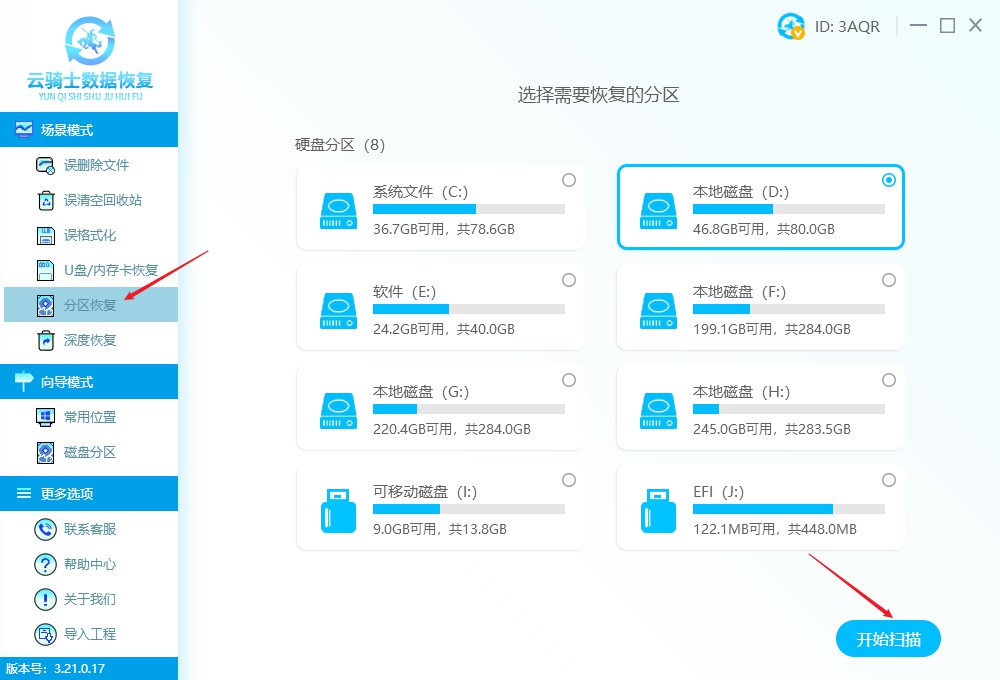
步骤2:耐心等待扫描结束以后,在软件列表中会列出扫描出的文件,筛选找到所需数据,接着点击预览模式进行预览。
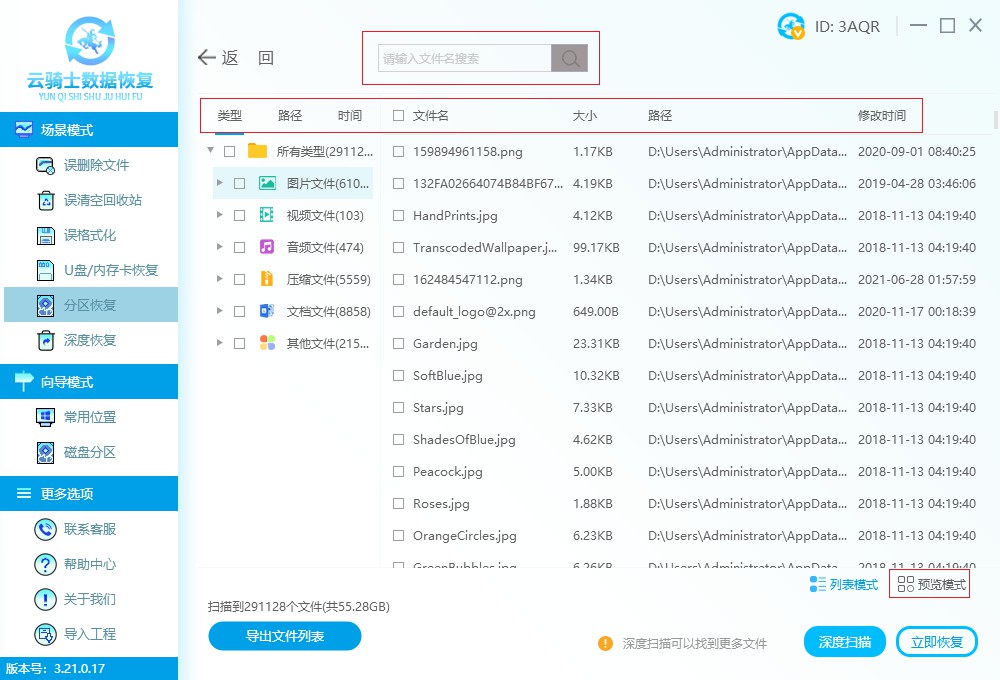
只要能正常预览到图像和文字的都是可以恢复的,对于无法预览或者不支持预览的是无法判断数据是好的还是坏的,只能恢复出来才能进行查看的。
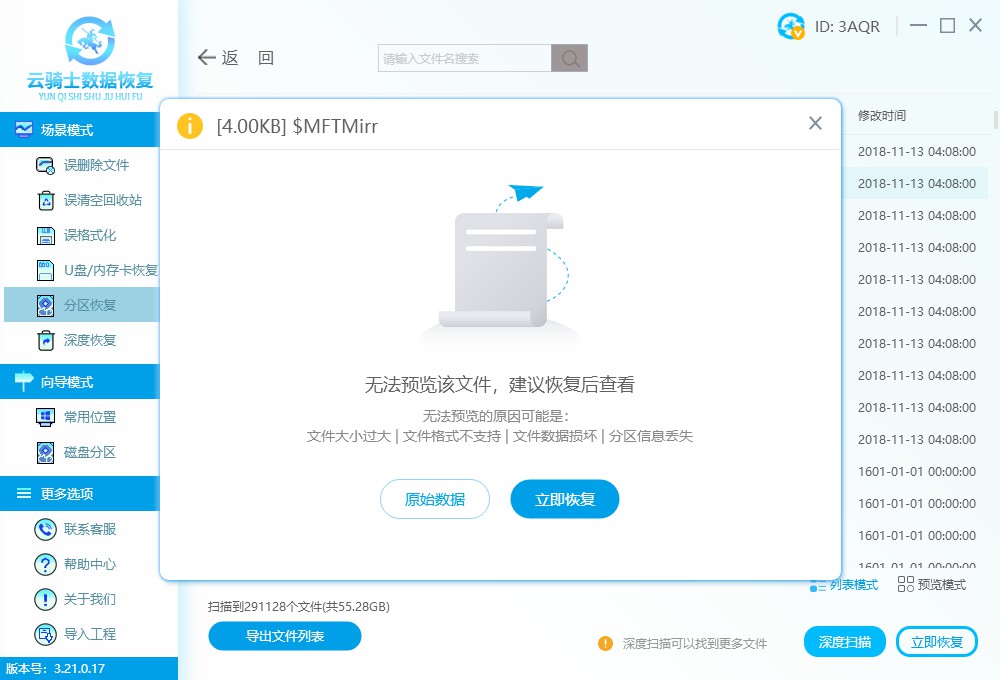
步骤3:勾选所需数据后单击“ 立即恢复 ”按钮,把恢复的数据另存到其他磁盘中,点击确定按钮。
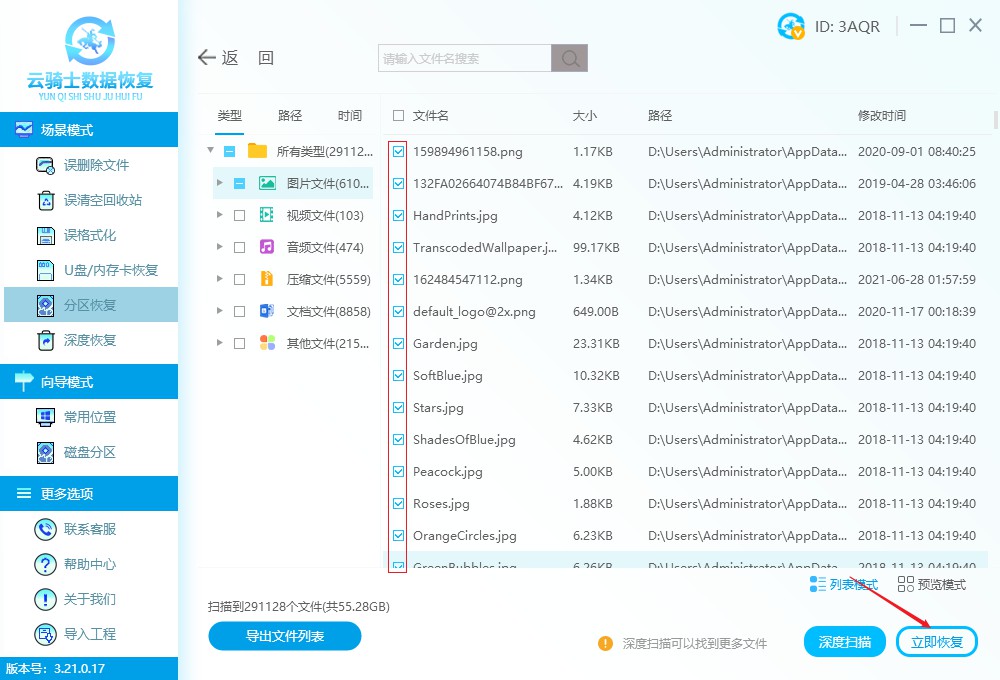

步骤4:等待文件导出成功点击查看即可查看恢复出来的数据了。
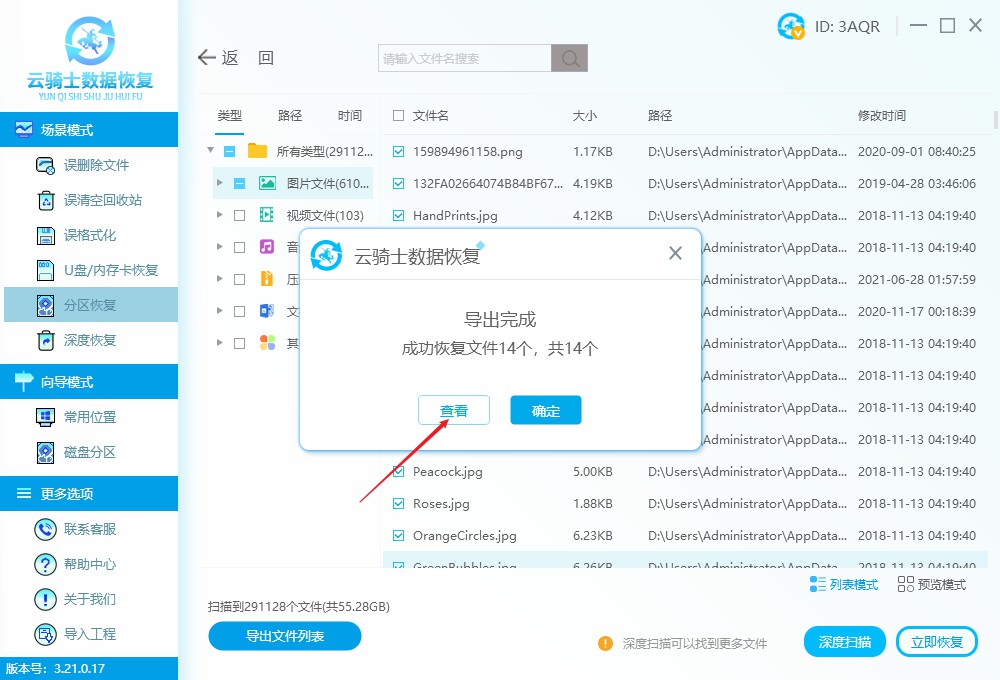
硬盘分区数据恢复注意事项:
1.下载安装数据恢复软件,不能将软件安装在丢失盘中,以免出现数据二次覆盖。
2.恢复硬盘分区数据时,必须将其保存在丢失数据以外的存储位置。
3.尽量一次性扫描完成硬盘数据恢复,避免中途对设备操作导致文件损坏/覆盖。
总结:最后温馨提醒一下大家,硬盘有价数据无价,且行且珍惜。不要过于相信电脑硬盘不会出错,为了避免出现数据丢失,较好的预防方法就是养成备份数据的习惯,而对于软件使用过程中有不懂的问题,可以咨询在线客服人员为您解答。



 粤公网安备 44140302000221号
粤公网安备 44140302000221号 